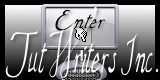Autumn Fire

Tutorial original aquí
Merci Titoune de m'avoir autorisé à traduire tes tutoriels
Gracias Titoune por dejarme traducir tus tutoriales
Tanto el tutorial como su traducción están registrados en twi
Para su realización nos hará falta:
Material
Filtros:
Tutorial realizado sin filtros externos
Abrir los tubes y elementos de scrap en el Psp. Duplicarlos (Shift+D) y cerrar los originales
Tube utilizado "vrouwen1110" de .....
Máscara utilizada "gemsmask22" de "Gems Taggin' Scraps"
Guardar en la carpeta de las máscaras de vuestro psp
Los elementos de scrap usados son una creación "Sekada Designs"
Scrap completo "Autumn Fire"
La versión freebies desafortunadamente no está ya disponible
*** Nota ***
Este tutorial ha sido realizado en el sistema operativo Windows 7 (Seven)
La mayor parte de los filtros usados están importados en los Filtros Unlimited 2. Si trabajas este tutorial con los filtros no importados, es posible que los efectos queden muy diferentes
Si quieres puedes ayudarte de la regla para situarte en la realización del tutorial
Marcador (Arrastra con el raton)

Comencemos
No te olvides de guardar tu trabajo contínuamente
1.-
Abrir la paleta de materiales
Colocar en Primer Plano el color #f7ecc7
En segundo plano el color #876541
2.-
Abrir una nueva imagen transparente 750 x 600 pixeles
Lllenar con el color de Primer Plano
Capas_ Nueva capa de trama
Llenar con el color de Segundo Plano
3.-
Capas_ Guardar o cargar máscara_ Cargar máscara del disco
Buscar la máscara gemsmask22
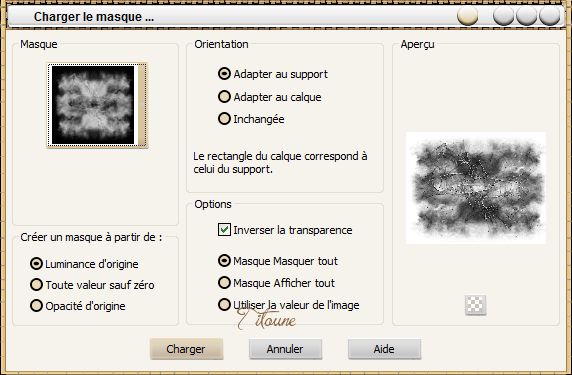
Capas_ Fusionar grupo
4.-
Activar el elemento sekadadesigns_autumnfire_element(3)
Edición_ Copiar
Edición_ Pegar como nueva capa
Colocar en la parte superior izquierda
Ver modelo final
5.-
Efectos_ Efectos 3D_ Sombra en el color #422016
3, 3, 30, 3
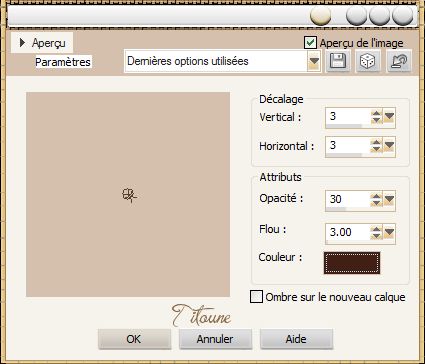
Repetir la sombra con los valores en negativo H & V -3
6.-
Activar el elemento sekadadesigns_autumnfire_element(26)
Edición_ Copiar
Edición_ Pegar como nueva capa
Colocar en la parte de la derecha
Ver modelo final
Efectos_ Efectos 3D_ Sombra
Mismos valores que la vez anterior
7.-
Activar el elemento sekadadesigns_autumnfire_element(31)
Edición_ Copiar
Edición_ Pegar como nueva capa
No lo muevas
Efectos_ Efectos 3D_ Sombra
Mismos valores que la vez anterior
8.-
Activar el elemento sekadadesigns_autumnfire_element(32)
Edición_ Copiar
Edición_ Pegar como nueva capa
Positionner au bas du frame
Ver modelo final
Efectos_ Efectos 3D_ Sombra
Mismos valores que la vez anterior
9.-
Activar el elemento sekadadesigns_autumnfire_element(2)
Edición_ Copiar
Edición_ Pegar como nueva capa
Colocar en la parte inferior izquierda
Ver modelo final
10.-
Efectos_ Efectos de Reflexión_ Espejo Giratorio
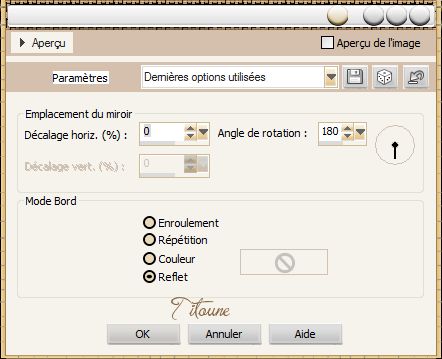
Efectos_ Efectos 3D_ Sombra
Mismos valores que la vez anterior
11.-
Activar el elemento sekadadesigns_autumnfire_element(18)
Edición_ Copiar
Edición_ Pegar como nueva capa
Colocar en la parte inferior izquierda
Ver modelo final
Efectos_ Efectos 3D_ Sombra
Mismos valores que la vez anterior
12.-
Activar el elemento sekadadesigns_autumnfire_element(4)
Edición_ Copiar
Edición_ Pegar como nueva capa
Colocar en la parte inferior izquierda
Ver modelo final
Efectos_ Efectos 3D_ Sombra
Mismos valores que la vez anterior
13.-
Activar el elemento sekadadesigns_autumnfire_element(11)
Edición_ Copiar
Edición_ Pegar como nueva capa
Colocar en la parte inferior derecha
Ver modelo final
Efectos_ Efectos 3D_ Sombra
Mismos valores que la vez anterior
14.-
Activar el elemento sekadadesigns_autumnfire_element(30)
Edición_ Copiar
Edición_ Pegar como nueva capa
Colocar en la parte superior
Ver modelo final
Efectos_ Efectos 3D_ Sombra
Mismos valores que la vez anterior
15.-
Activar el tube personnage de votre choix
Edición_ Copiar
Edición_ Pegar como nueva capa
Si es necesario redimensionar
Ajustar_ Nitidez_ Enfocar
Colocar como en el modelo o a vuestro gusto
16.-
Efectos_ Efectos 3D_ Sombra en el color #422016
5, 5, 50, 15
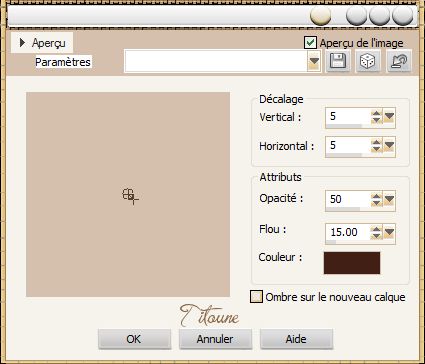
17.-
Situaros sobre la capa inferior en la pila de capas
Selecciones_ Seleccionar todo
Selecciones_ Modificar_ Contraer_ 3 pixeles
Selecciones_ Invertir
Selecciones_ Convertir selección en capa
18.-
Efectos_ Efectos 3D_ Biselado interior
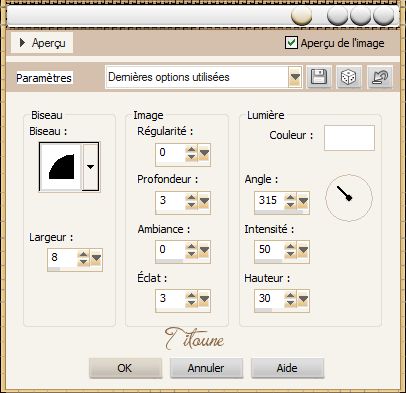
Selecciones_ Anular selección
Firmar vuestro trabajo en nueva capa
Capas_ Fusionar visibles
Guardar en formato Jpg optimizado
Hemos terminado nuestro trabajo
Espero que hayas disfrutado haciéndolo tanto como Titoune creándolo
Si tienes algún problema contacta con Titoune o en el correo de la web
El grupo PSP de Titoune
La Danse des Pinceaux
Titoune
Creado el 5 de Octubre de 2012